Tööriistavihjed on väikesed hüpikaknad, mis kuvavad teavet üksuse või elemendi kohta, mille kohal hõljutate. Võib-olla olete märganud, et need ei näita vaevalt asjakohast teavet (kui hõljutate kursorit Windows 7 käivitamisnupu kohal, loeb tööriistavihje Start), kuid võib mõnikord olla häiriv, kuna võib varjutada aluseks olevaid üksusi.
Kahjuks ei saa tööriistavihjeid ühes keskses kohas keelata ja nendega teha. Ehkki näpunäiteid on võimalik Windows Exploreris Windowsis keelata, näib kõigi süsteemi vihjete keelamine võimatu.
Kui lisate segusse kolmandate osapoolte programme, mis kõik kasutavad oma rakendusi ja juhtnuppe, võite olla üsna kindel, et te ei saa Windowsis kõiki tööriistavihjeid niipea keelata.
Näpunäide: Firefoxi kasutajad, vaadake, kuidas brauseris liidese tööriistavihjed keelata.
Windows Exploreri näpunäited
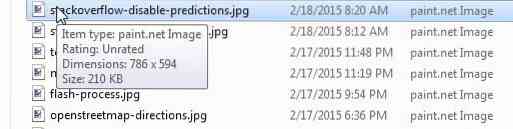
Ülaloleval ekraanipildil on tüüpiline tööriistavihje Windows Exploreris. Kuigi mõnedel kasutajatel võib teave olla kasulik (saate muide kuvatavat kohandada), märkate, et hüpikaken peidab selle kuvamise ajal kolme failinime.
Õnneks on hõlbus keelata tööriistavihjeid Windows Exploreris ja File Exploreris (kasutusele võetud Windows 8-s).
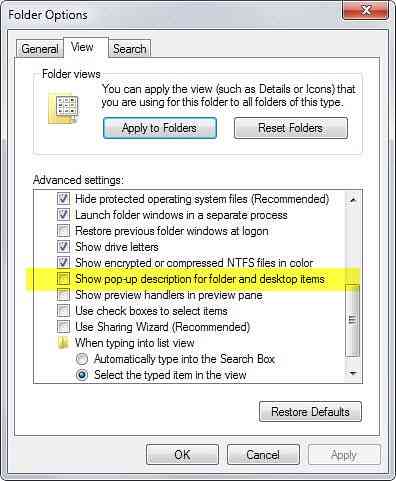
- Avage süsteemis Windows Exploreri aken.
- Kui kasutate Windows 7 või vanemat versiooni, puudutage klaviatuuril Alt-klahvi ja valige Tools> Folder Options.
- Kui kasutate Windows 8 või uuemat versiooni, valige Fail> Muuda kausta ja otsinguvõimalused.
- Lülitage akna Kausta suvandid vahekaardile Vaade.
- Kerige alla, kuni leiate valiku "Kuva kausta ja töölaua üksuste hüpikakirjeldus" ja tühjendage see.
- Klõpsake nuppu OK ja tööriistavihjed on Windowsis / File Exploreris kadunud.
Nende tagasisaamiseks lubage eelistus lihtsalt uuesti, kasutades ülalkirjeldatud meetodit.
Kui eelistate registrit kasutada, on see ka võimalik.
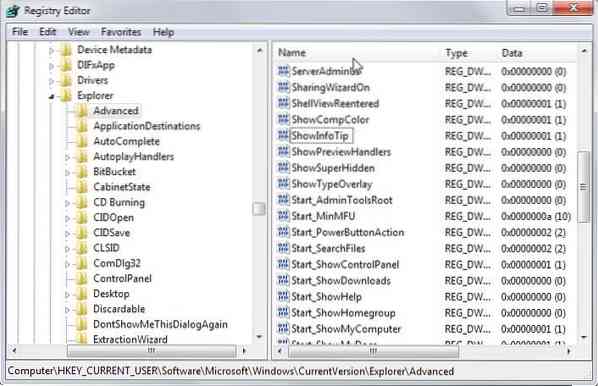
- Start-menüü / avakuva avamiseks puudutage Windowsi klahvi.
- Sisestage regedit ja vajutage sisestusklahvi.
- Kinnitage teile kuvatav UAC-viip.
- Liikuge võtmele HKEY_CURRENT_USER \ Software \ Microsoft \ Windows \ CurrentVersion \ Explorer \ Advanced
- Leidke ShowInfoTip, topeltklõpsake eelistusel ja muutke selle väärtus 0-ks.
- Taaskäivitage arvuti, logige sisse või välja või taaskäivitage explorer.exe protsess.
Nüüd, kui keegi leiab viisi Windowsi muude tööriistavihjete keelamiseks, oleks see tore.
 Phenquestions
Phenquestions


